Google Chrome ブラウザで、ブラウザ右上のユーザアイコンの個所に “一時停止中” と表示される現象、以前発生して解決済みだったのですが、また発生しました・・
下記記事で、ユーザプロファイルの削除で解決しました。
ただ、ユーザプロファイルの削除では、拡張機能の設定などが失われてしまいます。
そこで、現在の設定をなるべく残して解決する方法として、Google Chrome のユーザープロファイルの格納フォルダにある、ファイル Preferences の初期化を説明します。
Chrome ブラウザで、ブラウザ右上のユーザアイコンの個所に “一時停止中” と表示される
解決!Chrome ブラウザで、ブラウザ右上のユーザアイコンの個所に “一時停止中” と表示される
(1)
まず、Google Chrome Portable をインストールします。
ポータブル版なので、現在のブラウザ設定に影響を与えません。
また、後でインストール先フォルダを削除するだけでアンインストールできます。
次のページで、[Download from PortableApps.com] を押して、Google Chrome Portable のインストーラをダウンロードします。
https://portableapps.com/apps/internet/google_chrome_portable
ダウンロードしたファイルを実行し、Google Chrome Portable をインストールします。
(2)
ブラウザを終了し、(1)の Google Chrome Portable のインストール先フォルダ下のファイル
App\DefaultData\profile\Default\Preferences
を、
C:\Users\[ユーザー名]\AppData\Local\Google\Chrome\User Data\Default\Preferences
に上書きコピーします。
(3)
ブラウザを起動します。
ユーザアイコンの個所が “エラー” に代わっているので、クリックし、「もう一度ログインする」を押してログインします。
(4)
Gmail 等のサイトに行くと、Googleサービスににログインしている状態になっているので、ログアウトします。
(5)
ブラウザを終了した後、立ち上げます。
(6)
“エラー” となっているユーザアイコンの個所をクリックし、[設定を開く]を押し、パスフレーズを入力します。
これで、ブラウザで Gmail等のGoogleサービスからサインアウトしても、Chrome Sync は無効にならず、ブラウザ右上のユーザアイコンも “一時停止中” となりません。

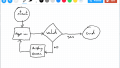

コメント